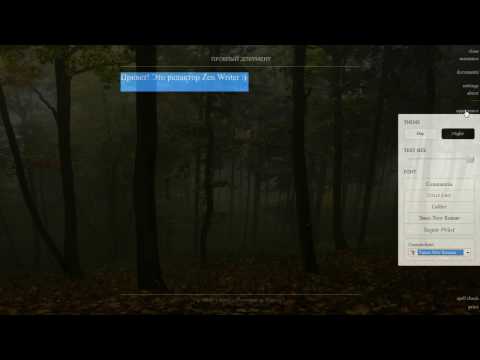Вы когда-нибудь сталкивались с проблемой, когда ваш компьютер с ОС Windows не запускался должным образом после его загрузки? Это может произойти после внезапного сбоя питания или после обновления вашего ПК до более новой версии. При включении компьютера вместо обычной загрузки на рабочий стол Windows 10 отображает Автоматический ремонт экран с сообщением Ваш компьютер не запускался правильно, Ваш компьютер может отображать Подготовка автоматического ремонта с последующим Диагностика вашего ПК прежде чем, наконец, Ваш компьютер не запускался правильно сообщение.

Первая рекомендация заключалась бы в том, чтобы перезагрузите компьютер и посмотреть, помогает ли это. Но иногда эта проблема может сохраняться даже после нескольких перезагрузок. Возможно, причиной могут быть поврежденные файлы MBR или BCD или аппаратные средства.
Ваш компьютер не запускался правильно
Если сообщение будет продолжаться, эти шаги по устранению неполадок могут помочь вам решить проблему.
1] Следующее, что вы хотите сделать, это нажать на Расширенные настройки, после чего вы увидите следующий экран в меню «Дополнительные параметры запуска».

Теперь, чтобы исправить Ваш компьютер не запускался правильно сообщение об ошибке, у вас есть следующие варианты:
- Узнайте, помогает ли вам восстановление системы
- Запустите Startup Repair и посмотрите, помогает ли он
- Откройте командную строку и запустите проверку системных файлов, DISM или восстановите MBR и BCD.
Давайте посмотрим на каждое из этих предложений.
1] Нажмите Восстановление системы и восстановите свой компьютер до прежней хорошей точки и посмотрите, поможет ли это.
2] Нажмите на Запуск восстановления при запуске чтобы начать процесс восстановления. Проверьте, помогает ли это.
СОВЕТ: См. Это сообщение, если автоматический ремонт не удается, и ПК не загружается.
3] Нажмите на Командная строка, чтобы открыть окно CMD. Тип sfc / scannow и нажмите Enter, чтобы запустить Проверка системного файла.
Это сканирует систему на наличие возможных ошибок в системе и пытается их восстановить. При успешном сканировании вас попросят перезагрузить.
СОВЕТ: См. Это сообщение, если сканирование дает вам Windows Resource Protection обнаруженные коррумпированные файлы, но не удалось исправить некоторые из них.
3] Снова откройте командную строку, введите Dism / Online / Очистка-изображение / RestoreHealth и нажмите Enter, чтобы запустить Инструмент DISM что поможет восстановить образ Windows.
Помогло ли это? Если нет, вы можете продолжить.
4] Еще раз воспользуйтесь Командной подсказкой для восстановления вашего MBR, используя встроенный Инструмент bootrec. MBR или Master Boot Record - данные, которые присутствуют в первом секторе любого жесткого диска. В нем указывается, где находится операционная система, чтобы она могла быть загружена.
5] BCD или Boot Configuration Data - это независимый от прошивки файл базы данных, который имеет данные конфигурации загрузки. Это требуется диспетчеру загрузки Windows и заменяет boot.ini, ранее использовавшийся NTLDR. В случае проблем с загрузкой вам может потребоваться перестроить этот файл.
Чтобы перестроить файл BCD, в командной строке введите следующую команду и нажмите Enter:
bootrec /rebuildbcd
Это сканирует другие операционные системы и позволяет выбрать ОС, которые вы хотите добавить в BCD.
Как правило, восстановление MBR и BCD помогает в таких случаях.
См. Этот пост, если вы получаете Ваш компьютер нуждается в ремонте сообщение.
Похожие сообщения:
- Редактор данных конфигурации загрузки в ОС Windows
- Инструмент восстановления двойной загрузки: восстановление данных конфигурации загрузки для Windows
- Расширенный редактор Visual BCD и инструмент восстановления загрузки для Windows
- Защитите главную загрузочную запись вашего компьютера с помощью MBR-фильтра
- Что такое раздел GPT или GUID в Windows 10/8/7